オープンソースのWebサーバーに関しては、ApacheとNginxは通常、ホスティングスペースで最大のシェアを占めており、多くの場合、最も注目を集めます。しかし、優れたパフォーマンスと優れた安定性を提供する市場のオープンソースWebサーバーはこれらだけではありません。 OpenLiteSpeedは、GPLv3.0ライセンスの下でLightSpeedテクノロジーによって開発された、さらに強力で軽量なオープンソースのHTTPWebサーバーです。注目すべき機能は次のとおりです。
- リアルタイムの統計を表示する直感的なWebベースの管理GUI。
- リソースのオーバーヘッドが少ないイベント駆動型アーキテクチャ(RAMとCPU)。
- 効率的なページキャッシュ。
- ワーカープロセスのおかげで驚くべきスケーラビリティ。
- 負荷の急上昇を引き起こすことなく、何千もの同時接続を処理する機能。
- サードパーティモジュールのサポート。
そして、もっとたくさん。
このガイドでは、CentOS 8 /RHEL8システムへのOpenLiteSpeedのインストールについて説明します。
ステップ1)OpenLiteSpeedリポジトリを構成する
何よりもまず、最初のステップは、OpenLiteSpeedリポジトリをCentOS8またはRHEL8インスタンスに追加することです。これにより、OpenLiteSpeedWebサーバーと関連するパッケージおよび依存関係をインストールできます。したがって、サーバーインスタンスにログインして、以下のコマンドを呼び出します。
$ sudo rpm -Uvh http://rpms.litespeedtech.com/centos/litespeed-repo-1.1-1.el8.noarch.rpm
次に、次のようにパッケージリストを更新します。
$ sudo dnf update
ステップ2)OpenLiteSpeedリポジトリからPHPをインストールする
このステップでは、口語的にLSPHPと呼ばれるOpenLiteSpeedリポジトリを使用してPHP7.4をインストールします。ただし、その前に、次のコマンドを使用してEPELリポジトリを追加したことを確認してください。
$ sudo dnf install -y epel-release
EPELリポジトリをインストールした後、図のようにLSPHPをインストールします
$ sudo dnf install -y lsphp74 lsphp74-mysqlnd lsphp74-process lsphp74-mbstring lsphp74-mcrypt lsphp74-gd lsphp74-opcache lsphp74-bcmath lsphp74-pdo lsphp74-common lsphp74-xml
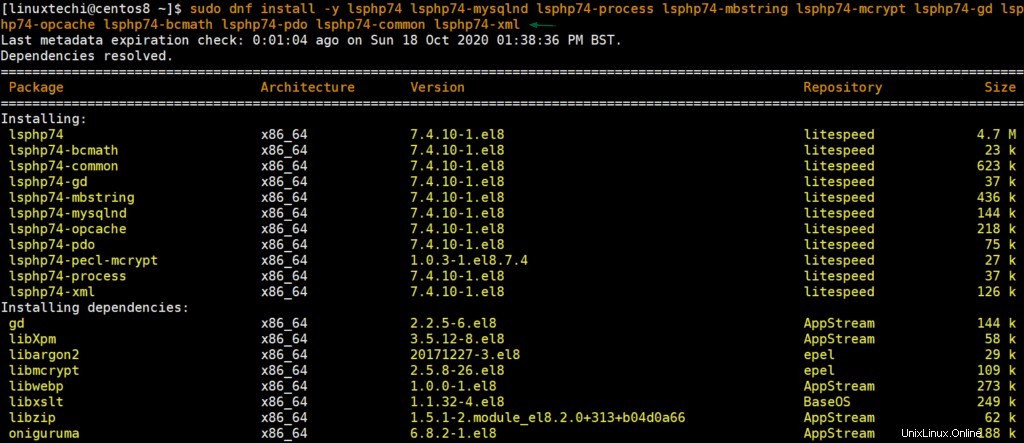
上記のdnfコマンドを使用してPHPパッケージが正常にインストールされたら、MariaDBデータベースサーバーをインストールしましょう。
ステップ3)MariaDBデータベースサーバーをインストールして保護する
MariaDBデータベースサーバーをインストールするには、次のコマンドを実行します:
$ sudo dnf install -y mariadb mariadb-server
インストールしたら、次のコマンドを実行して、mariadbデータベースサーバーを起動します。
$ sudo systemctl start mariadb $ sudo systemctl enable mariadb
次のsystemctlコマンドを実行して、mariadbサービスのステータスを確認します。
$ sudo systemctl status mariadb
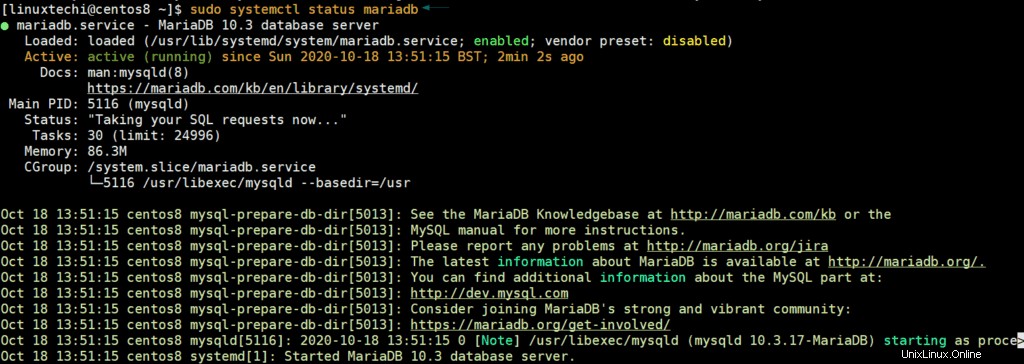
デフォルトでは、MariaDBは安全ではないため、MariaDBを保護し、侵害を回避するために、いくつかの追加の手順を実行する必要があります。これを行うには、次を実行します:
$ sudo mysql_secure_installation
何も割り当てられていない場合は、ルートパスワードを設定することから始めます。
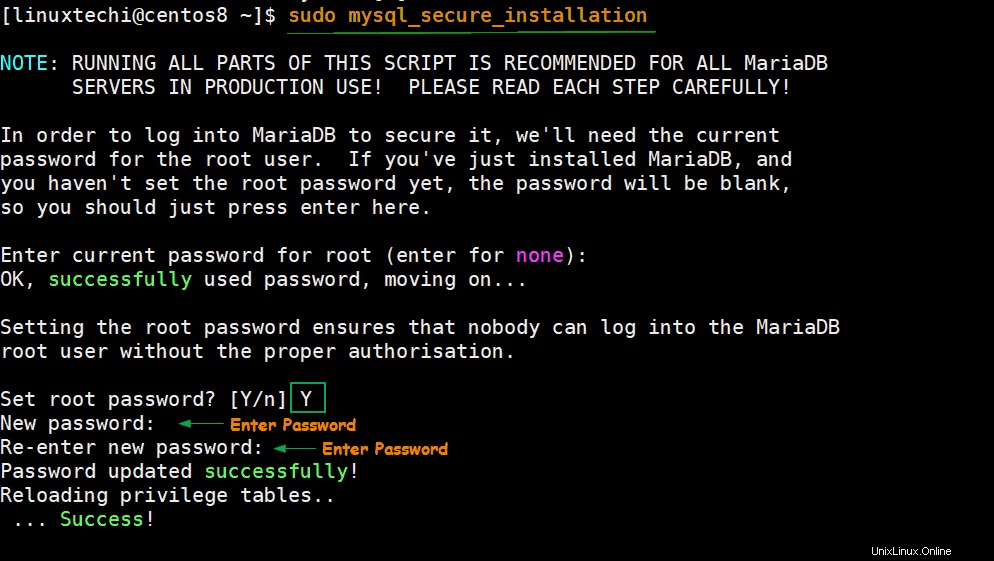
残りのプロンプトについて。 「Y」を押して「はい」を選択するだけで、ベストプラクティスの設定を適用できます。
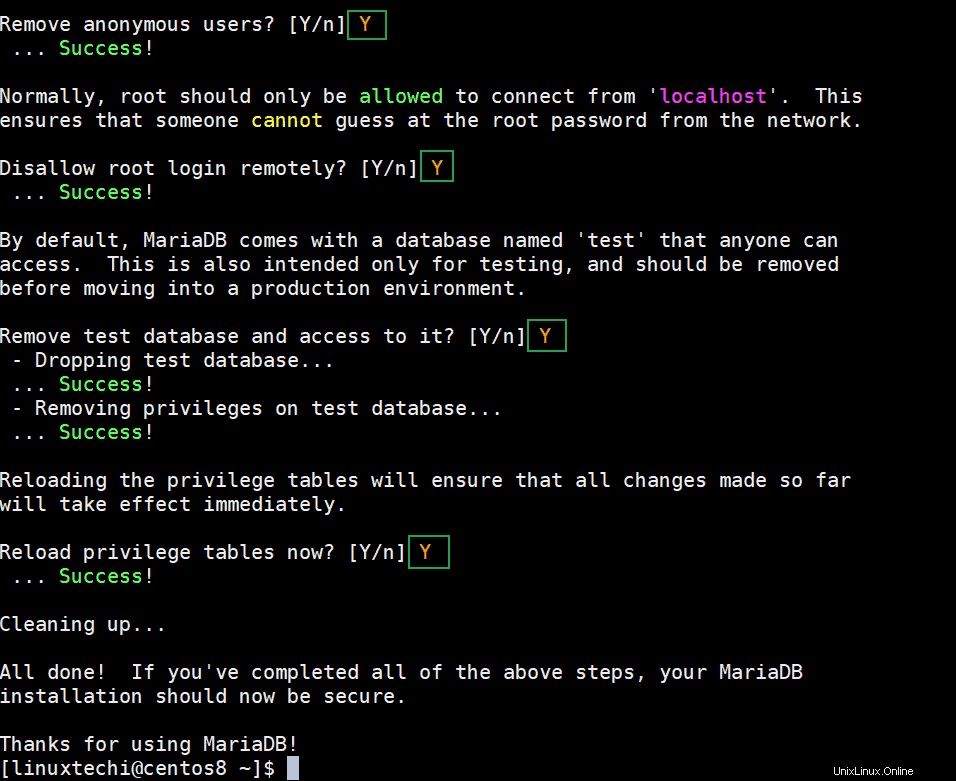
ステップ4)dnfコマンドを使用してOpenLiteSpeedをインストールします
次に、CentOS8インスタンスにOpenLiteSpeedをインストールする必要があります。 Webサーバーをインストールするには、次のdnfコマンドを呼び出すだけです。
$ sudo dnf install -y openlitespeed
インストールが完了すると、次のコマンドを使用してWebサーバーのステータスを確認できます。
$ sudo systemctl status lsws
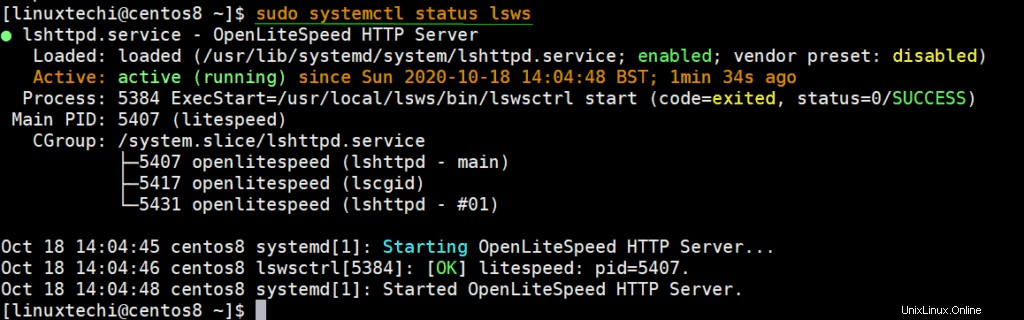
Webサーバーがアクティブで実行されていない場合は、次のコマンドを実行してWebサーバーを起動できます。
$ sudo systemctl start lsws
ウェブサーバーは8088と7080の2つのポートでリッスンします。ポート8088はデモ用であり、ポート7080は管理UIへのアクセスを提供します。
次のように、netstatコマンドを使用して、Webサーバーがリッスンしているポートを確認できます。
$ sudo netstat -pnltu
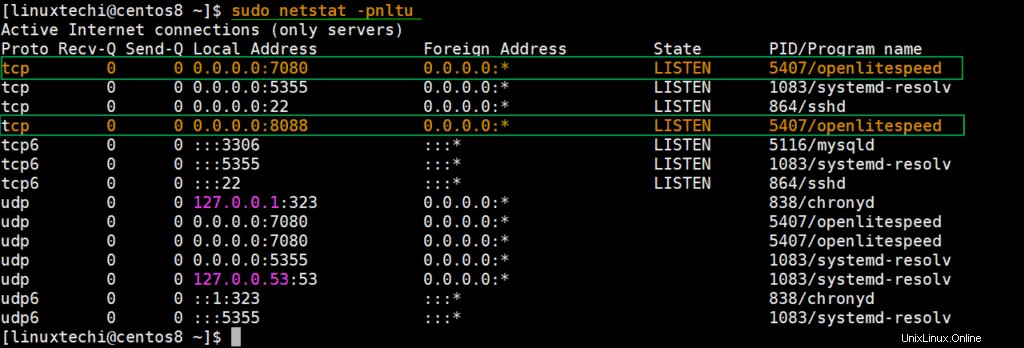
システムでファイアウォールが実行されている場合は、図のようにこれらのポートを開くことを検討する必要があります。
$ sudo firewall-cmd --zone=public --permanent --add-port=8088/tcp $ sudo firewall-cmd --zone=public --permanent --add-port=7080/tcp $ sudo firewall-cmd --reload
ステップ5)デフォルトの管理者パスワードを変更する
デフォルトでは、管理者のパスワードは「123456」に設定されています。明らかな理由から、このパスワードを変更し、非常に堅牢なパスワードを設定する必要があります。さらに良いことに、デフォルトの「admin」ユーザー名とは異なるユーザー名を指定します。
これを実現するには、以下に示すスクリプトを実行します
$ sudo /usr/local/lsws/admin/misc/admpass.sh
以下に示すように、別のユーザー名とパスワードを指定してください。
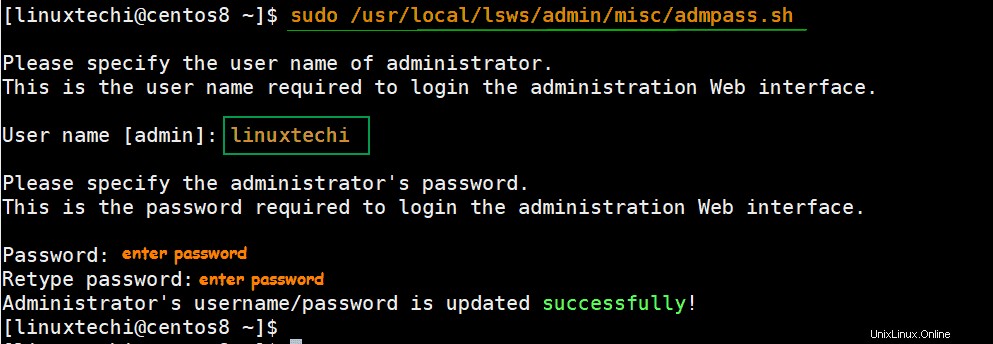
ステップ6)OpenLiteSpeedWebサーバーへのアクセス
OpeLiteSpeed Webサーバーのデフォルトページにアクセスするには、次のようにサーバーのアドレスをブラウザで表示します。
http:// server-ip:8088
これにより、示されているデモページに移動します。
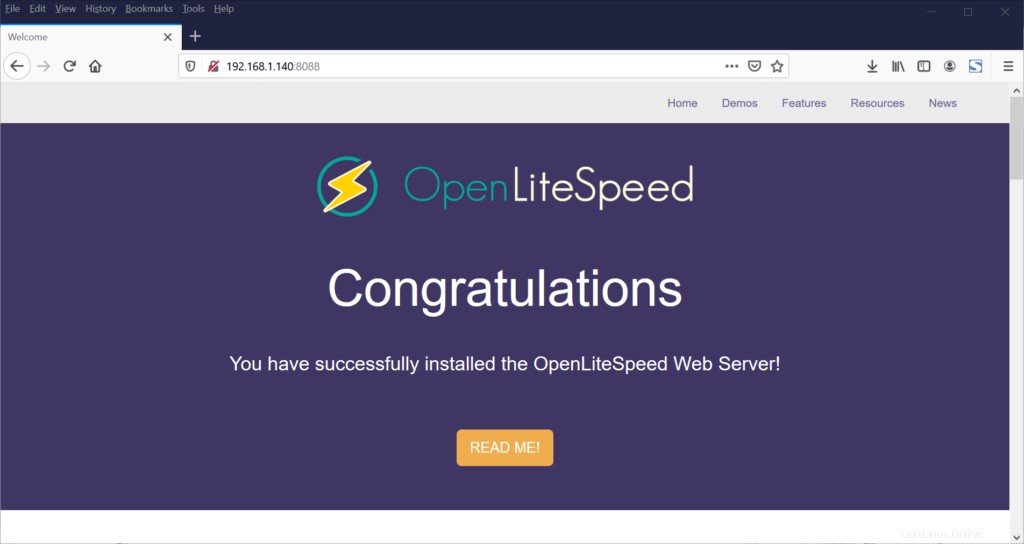
メニューバーのオプションをクリックすると、何が入っているかを確認できます。たとえば、[デモ]オプションをクリックすると、CGIスクリプトやPHPバージョンからの出力「ハローワード」のテストなど、いくつかの注目のデモが表示されます。
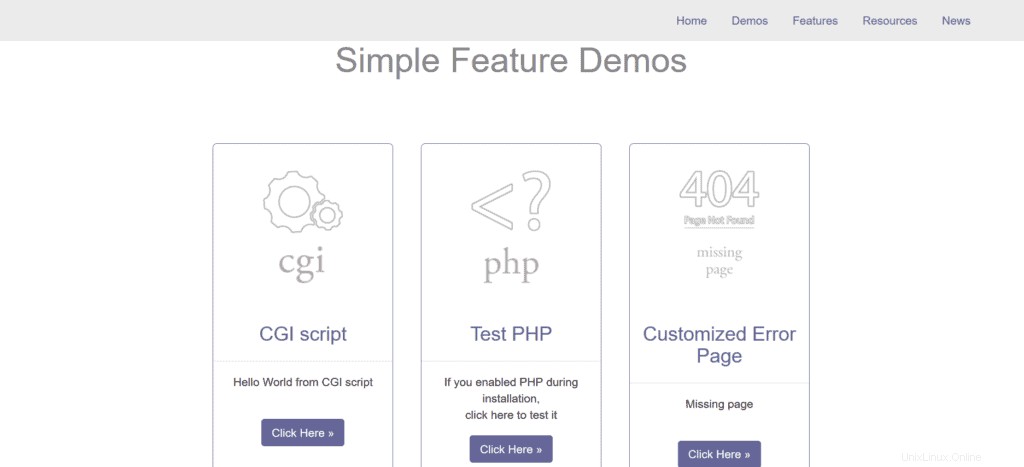
管理セクションにアクセスするには、httpsプロトコルを使用してポート7080でサーバーのIPを参照します。
https:// server-ip:7080
前の手順で設定した新しいユーザー名とパスワードを入力し、[ログイン]ボタンをクリックします。
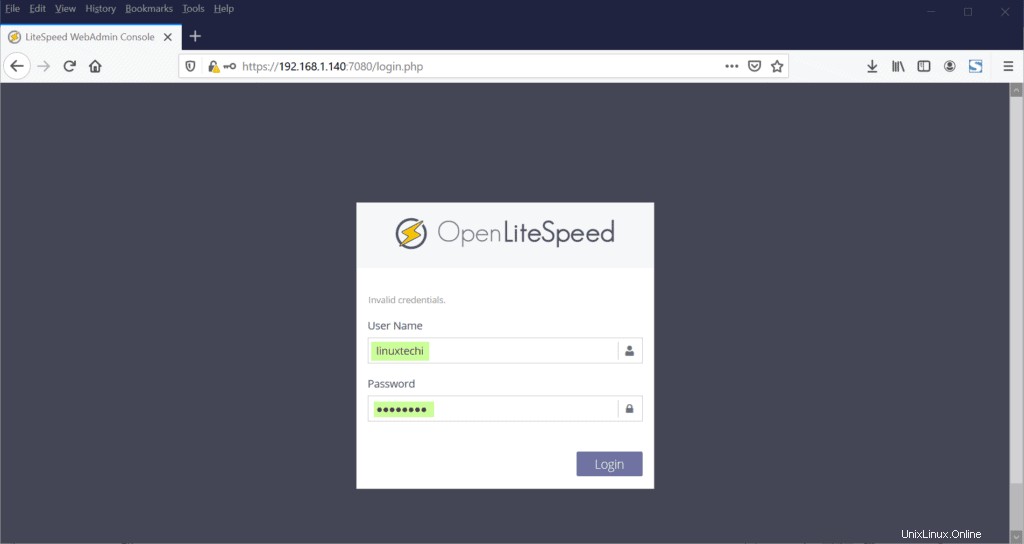
これにより、以下に示すようにOpenLiteSpeedダッシュボードに移動します。
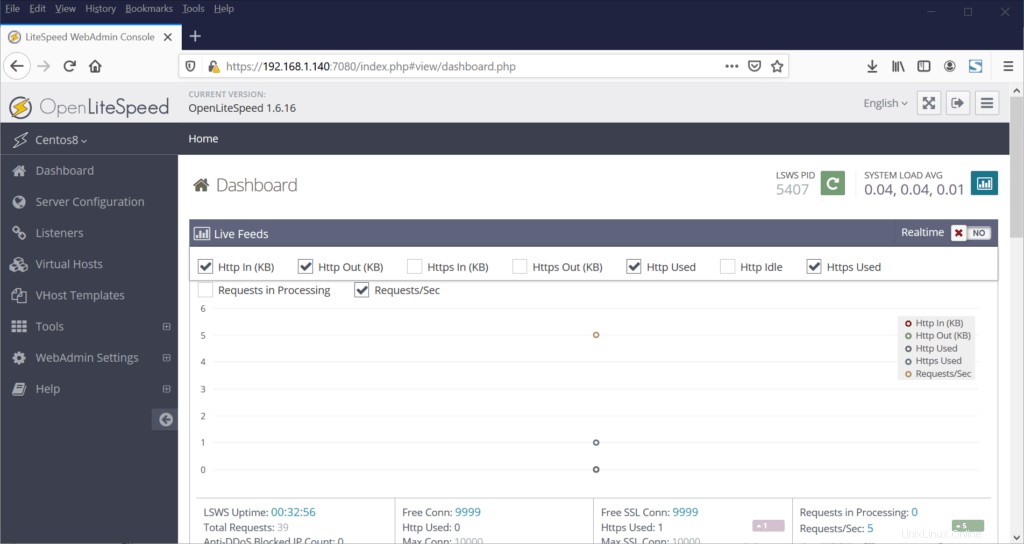
ここから、仮想ホストを構成したり、デフォルトのポートをポート8088から別のポートに変更したりできます。そして、これは今日の私たちのトピックの幕を下ろします。以下のコメントセクションでフィードバックやコメントを共有することを躊躇しないでください。
また読む :LinuxでNGINXWebサーバーを強化および保護する方法